So vergrößern Sie ein Objekt in Sims 4 (Größenanleitung)

Sie fragen sich, wie Sie in Die Sims 4 die Größe eines Objekts ändern können, um es größer oder kleiner zu machen? Hier sind Sie richtig. In diesem Spiel ist die Himmelsgrenze die Grenze, da Sie die Größe aller Objekte nach Ihren Wünschen ändern können. Egal, ob es sich um ein Spielzeug oder eine Elefantenstatue handelt, die Spieler können es den Himmel berühren lassen, wenn sie möchten. Wenn Sie auch darüber nachdenken, die Größe von Gegenständen in Ihrem Zuhause oder Inventar zu ändern, sich aber nicht mit den Steuerelementen auskennen, sind Sie bei uns an der richtigen Adresse. Nachfolgend haben wir alle Steuerelemente erwähnt, mit denen Sie jedes Element auf jeder Plattform vergrößern oder verkleinern können.
Wie vergrößere oder verkleinere ich ein Objekt in Sims 4? (PS, PC, Xbox)
Um in Sims 4 ein Objekt zu vergrößern, halten Sie die Umschalttaste +] (rechte eckige Klammer) gedrückt. Um herauszuzoomen, drücken und halten Sie die Umschalttaste + [ (linke eckige Klammer) auf dem PC. Und um die Größe eines Elements auf PS zu ändern, halten Sie L2 + R2 gedrückt und verwenden Sie das Auf-/Ab-Steuerkreuz, um die Größe zu ändern. Ebenso müssen Sie auf der Xbox die Tasten LT + RT gedrückt halten und das Auf-/Ab-Steuerkreuz verwenden, um die Größe umzuschalten. Wenn Sie jedoch immer noch versuchen, die Größe von Objekten im Spiel zu ändern, lesen Sie die unten stehende Schritt-für-Schritt-Anleitung.
- Starten Sie zunächst das Spiel Sims 4 und laden Sie Ihr zuvor gespeichertes Spiel.
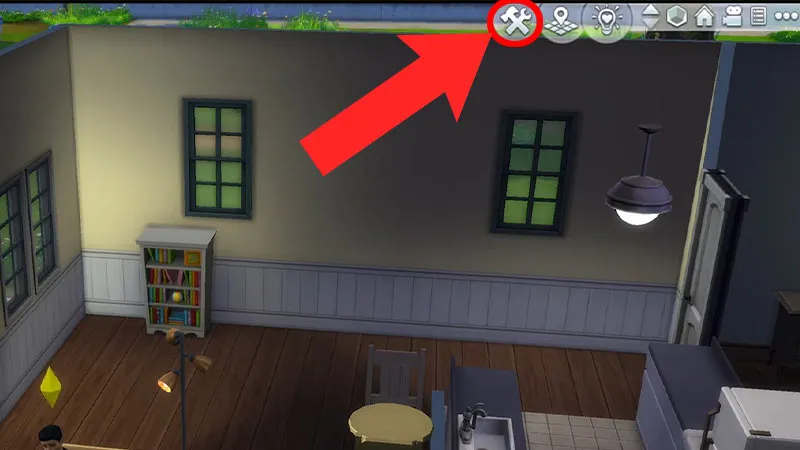
- Rufen Sie dann den Baumodus auf, indem Sie auf das Hammer- und Schraubenschlüsselsymbol oben rechts auf dem Bildschirm klicken.
- Wählen Sie anschließend das Element aus, dessen Größe Sie ändern möchten.
- Um dann die Größe zu ändern, klicken Sie auf die Schaltflächen unten.
- Halten Sie auf dem PC Umschalt + ] gedrückt, um ein Element zu vergrößern, und halten Sie Umschalt + [ gedrückt, um ein Element zu verkleinern.
- Halten Sie auf PS L2 + R2 gedrückt und verwenden Sie das Steuerkreuz nach oben/unten, um die Größe zu ändern.
- Halten Sie auf der Xbox LT+RT gedrückt und verwenden Sie das Steuerkreuz nach oben/unten, um die Größe umzuschalten.
- Nachdem Sie die Größenänderung abgeschlossen haben, verlassen Sie den Build-Modus und schon kann es losgehen.
Hier erfahren Sie alles darüber, wie Sie in Die Sims 4 ganz einfach die Größe eines Objekts ändern können, um es größer oder kleiner zu machen. Wenn Sie schon dabei sind, schauen Sie sich an, wie Sie kostenlose Erweiterungspakete erhalten. Erfahren Sie auch, wie man im Spiel Musik schreibt.



Schreibe einen Kommentar